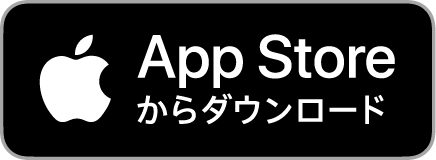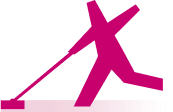アプリバージョンのアップデートは、どの様に行えば良いですか?
アップデートが必要か確認するには?
アドクリーナーの現在のアプリバージョンを確認する
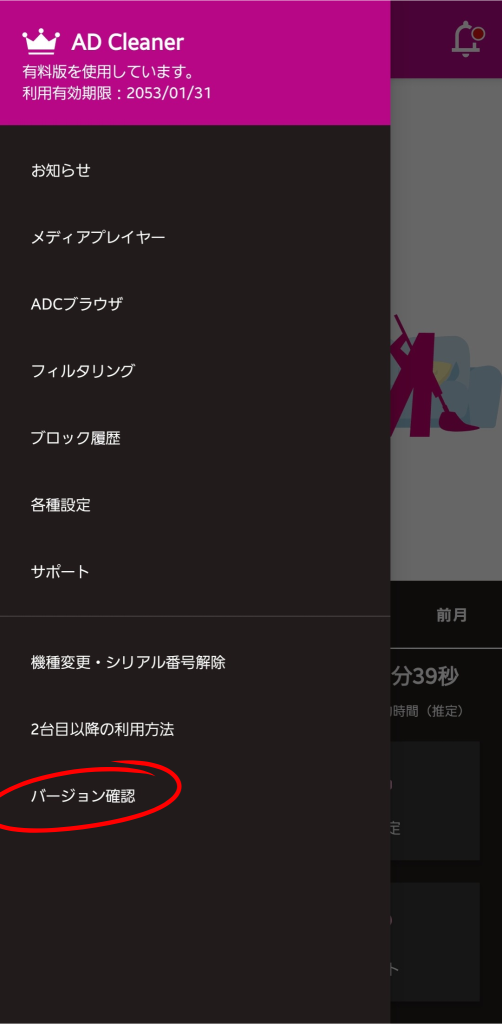
アプリ内のメニューバー(左上3本線)から「バージョン確認」をタップ
「最新版をご利用ください」と表示されましたら、アップデートが必要となります。
※【ご注意】このインストールをおこなう前に、必ずメニューバー内の「機種変更・シリアル番号解除」から、
ご利用のシリアル番号をスクリーンショットやメモ・メール送信などで必ず事前に保存・記録してください。
(後のインストールで必要な場合がございます)
アドクリーナーのアップデート(更新)方法【Android】
①ポップアップまたは「バージョン確認」にて「今すぐアップデート」を選択
※アドクリーナーを最新版にアップデートできる場合、アプリを開くとアップデートを案内するポップアップが表示されます。
※キャンセルしてもアプリ内のメニューバー(左上3本線)⇒「バージョン確認」にて、アップデートを実施できます。
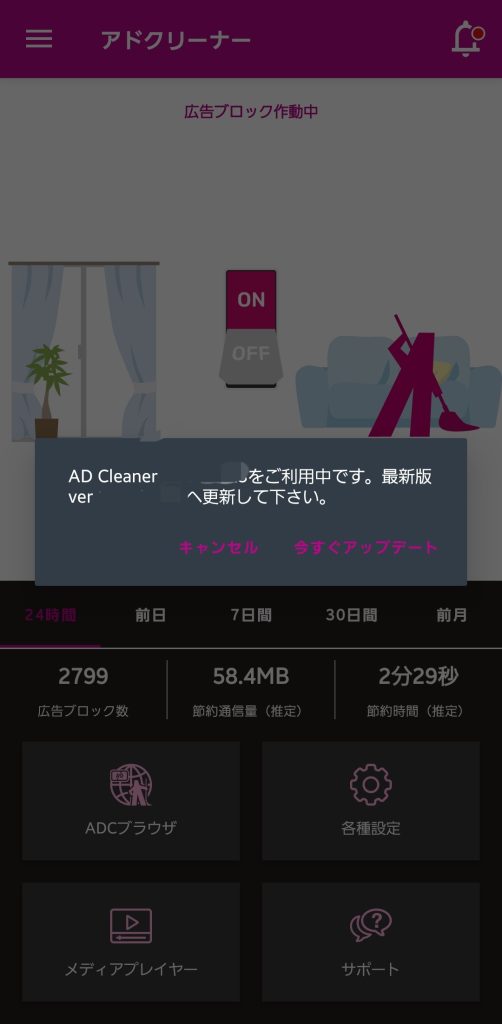
②最新版をインストール
ポップアップの案内に従いアップデートを行う。
※「この提供元からの不明なアプリをインストールすることはできません。」と表示が出る場合、スマートフォンの設定アプリ⇒アプリ情報よりアドクリーナーを選択し、「不明なアプリをインストール」を「許可」にしてください。https://www.kingsoft.jp/adcleaner/faq/dl/id=561
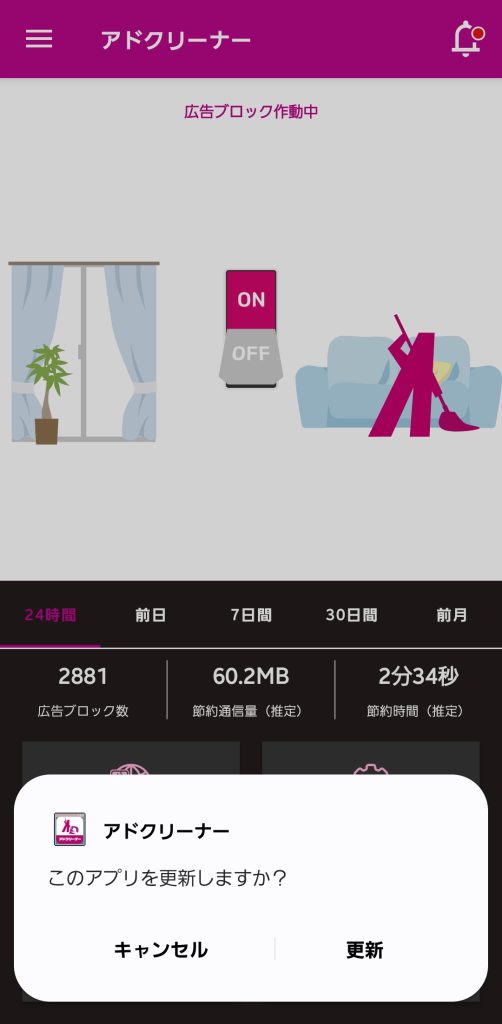
③インストール完了後、指示に従って最新版にアップデート
アプリの更新が完了したらアドクリーナーのアップデートは完了です。
最新のアップデート情報はアドクリーナーのFAQよりご確認ください。
※不具合の修正や機能向上などの観点から、こまめなアプリバージョンのアップデートを推奨いたします。
※アプリバージョンのアップデートは、不定期に実施する可能性がございます。
アドクリーナーのアップデート(更新)方法【iOS】
iOSをご利用の場合は、AppStoreでアドクリーナーのページを開き「更新」ボタンを押すことでアップデートできます。